本指南將說明你可以如何使用 WordPress.com 儀表板的「使用者」區域,邀請其他撰寫人員一起經營你的網站。
你可以邀請其他人在網站上建立自己的使用者帳號,並視對方角色授予不同層級的權限,而不用將你的使用者名稱和密碼提供給他們 (可能會造成安全風險)。
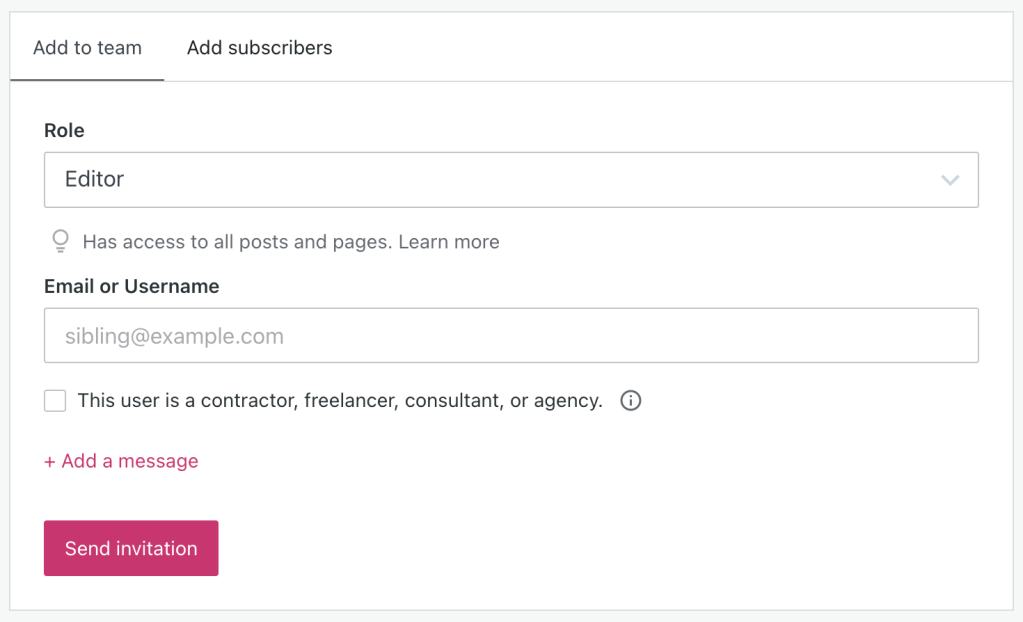
首先在儀表板中按一下「使用者」。在此你會看到兩個分頁:「團隊」和「訂閱者」。訂閱者擁有唯讀存取權限,團隊成員則會根據角色擁有不同的撰寫權限。
- 在「團隊」分頁下,按一下「+ 新增團隊成員」按鈕。
- 從「角色」下拉式清單選取角色。
- 輸入邀請對象的電子郵件地址或 WordPress.com 使用者名稱。(新增電子郵件地址時,系統會自動於下方顯示更多電子郵件地址欄位)。
- 為邀請對象選取角色。請注意,若你新增多個電子郵件地址,系統會為所有對象指派相同角色。
- 按一下「傳送邀請」按鈕。
受邀使用者很快就會收到邀請電子郵件,內含如何建立帳號和密碼的詳細資訊。受邀使用者必須先接受邀請才能編輯網站。尚未接受邀請的受邀使用者會顯示於「使用者」區域,位於已接受邀請的使用者下方。向下捲動即可查看此清單。
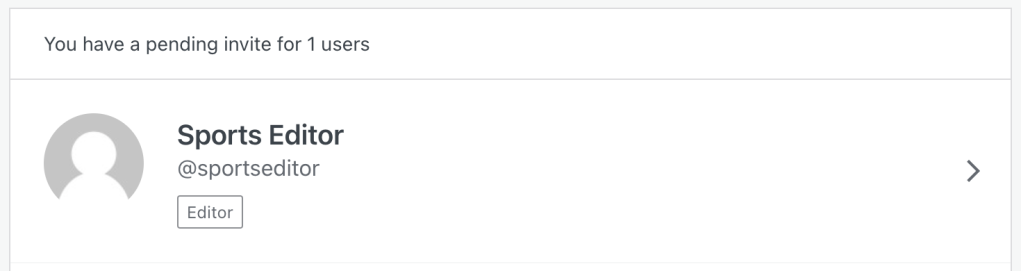
- 在儀表板中按一下「使用者」。在「訂閱者」分頁下,按一下「新增訂閱者」按鈕。
- 你會看到 3 個文字方塊,可用於邀請 1 或多個訂閱者。輸入電子郵件地址時,系統會自動新增更多文字方塊供你邀請其他使用者。
- 新增電子郵件地址後,按一下「新增訂閱者」按鈕即可傳送邀請。
此外,如有需要,你可以使用 CSV 檔案新增多個訂閱者。CSV 檔案中至少應包含電子郵件地址。你可以上傳檔案並批次邀請訂閱者,操作方法如下:
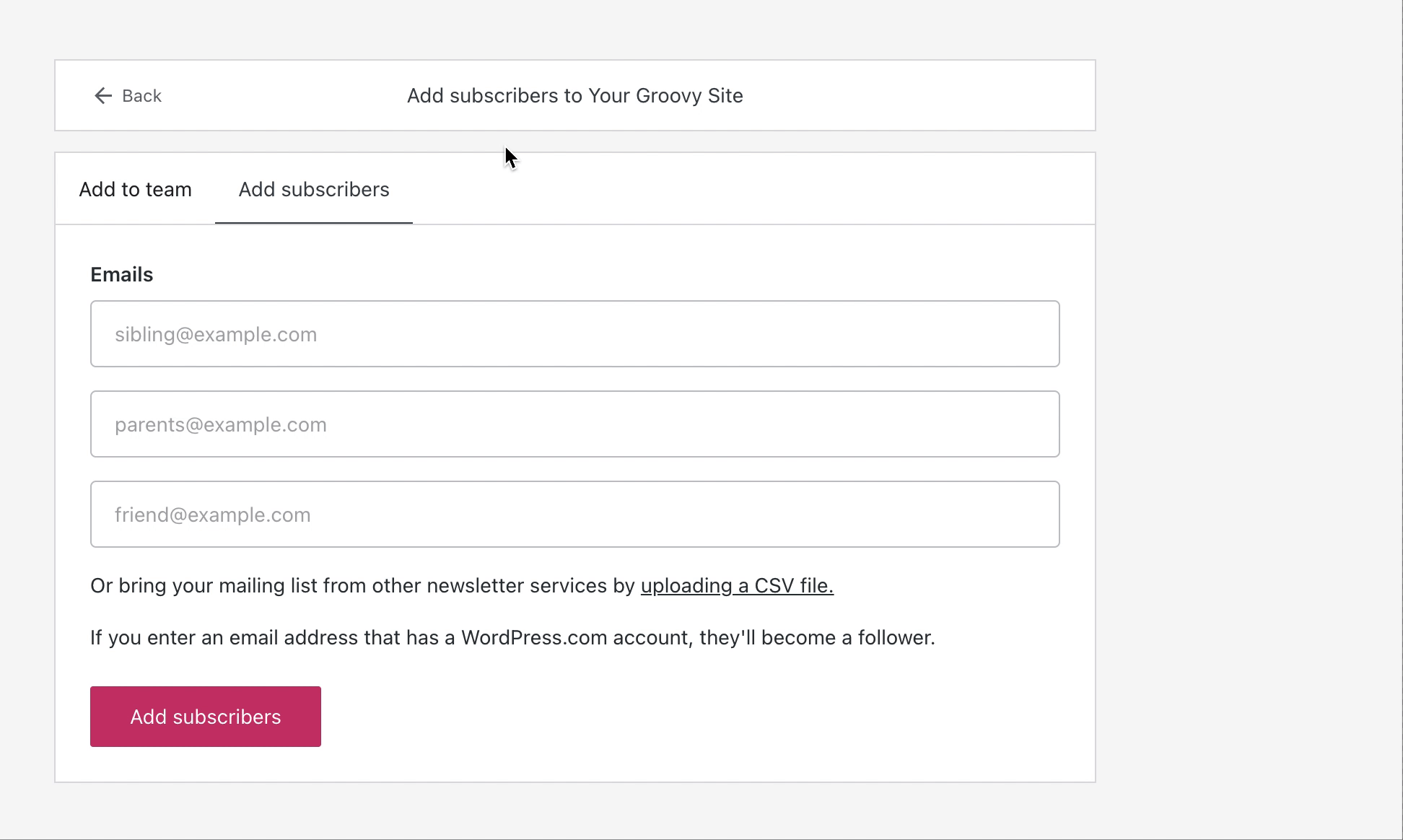
你可以在「邀請」分頁上檢視待確認邀請清單,這些是你已傳送但對方尚未接受的邀請。如果對方錯過電子郵件,你可以在此重新傳送邀請。
如果過程出錯而你想取消邀請,可以前往「邀請」分頁,選取最近的邀請對象並按一下「撤銷邀請」。
邀請對象在電子郵件中按一下「接受邀請」按鈕後,就能登入自己的 WordPress.com 帳號來存取你的網站。舉例來說,如果你邀請他們成為團隊成員,他們接受邀請後便會出現在你的團隊之中。
⚠️
請留意你在網站上為使用者指派的角色。管理員和編輯者等角色可刪除網站上的文章和頁面。因此務必只將你信任的使用者加入網站。
身為網站管理員的你,可以依照以下步驟從網站團隊移除其他使用者:
- 在儀表板中按一下「使用者」。
- 按一下要刪除的使用者。
- 選擇要將此使用者新增的內容歸屬給其他使用者,還是刪除這些內容。
- 若你選擇將內容歸屬給其他使用者,系統會顯示下拉式使用者清單。
- 選擇要將內容歸屬給哪一位使用者。
- 按一下「刪除使用者」按鈕。
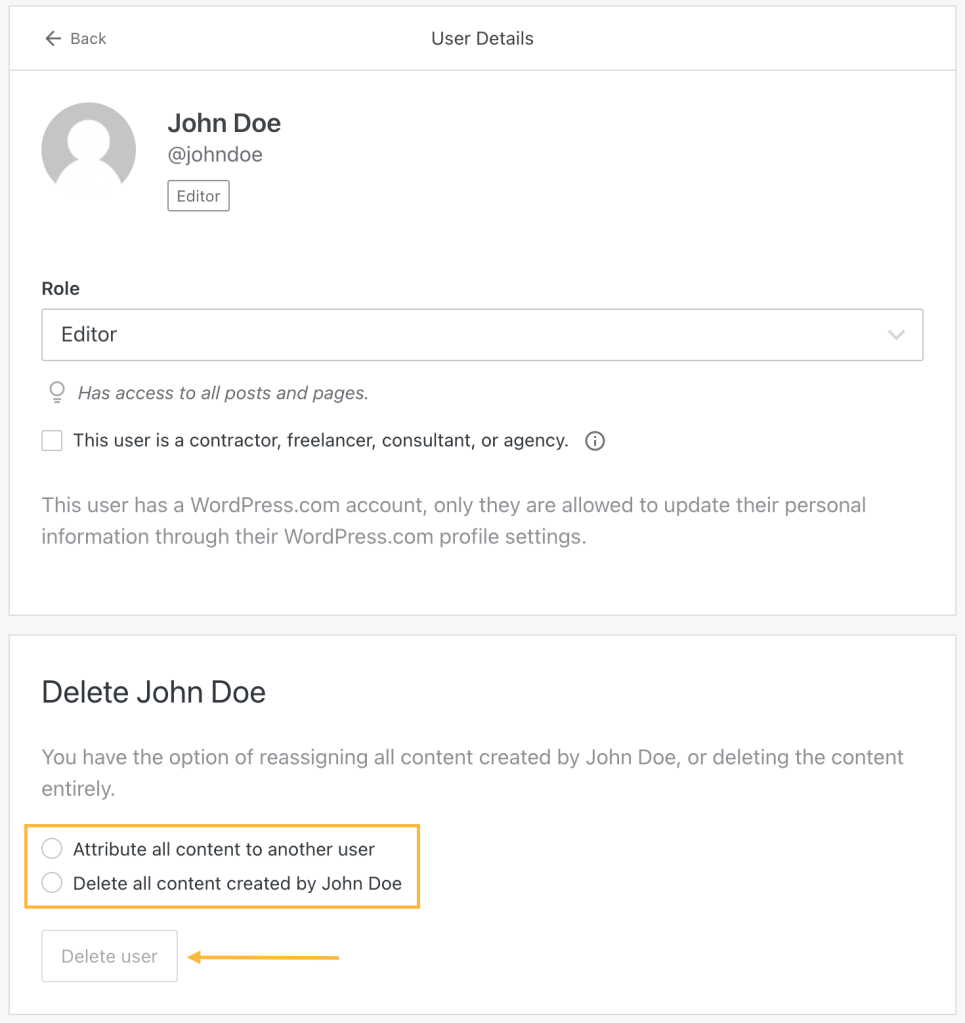
網站擁有者和其他管理員可按照下方步驟變更使用者角色。深入瞭解帳號角色。
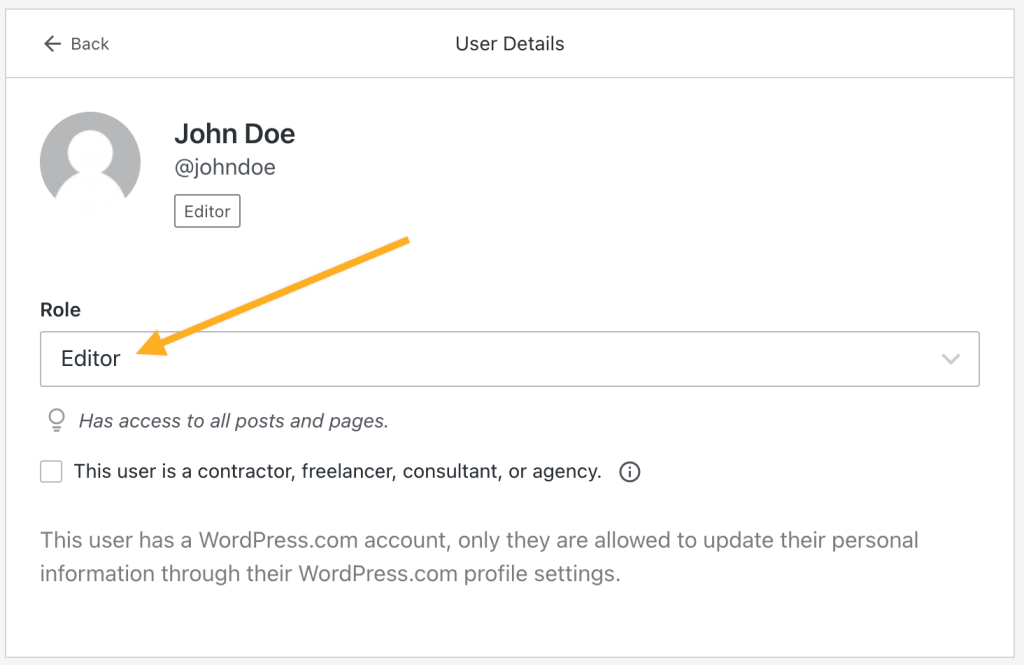
網站擁有者只能設為管理員角色。如果你希望將網站擁有者設為其他角色,則需要先轉讓網站擁有權給其他使用者。
將網站設為私人時,只有你能檢視該網站。如果你希望其他人能夠檢視你的私人網站 (並在你啟用留言功能後留言),請邀請他們成為檢視者。
檢視者會顯示在「使用者」區段下的「團隊」分頁。你可以者移除檢視者,方法如同移除其他使用者。
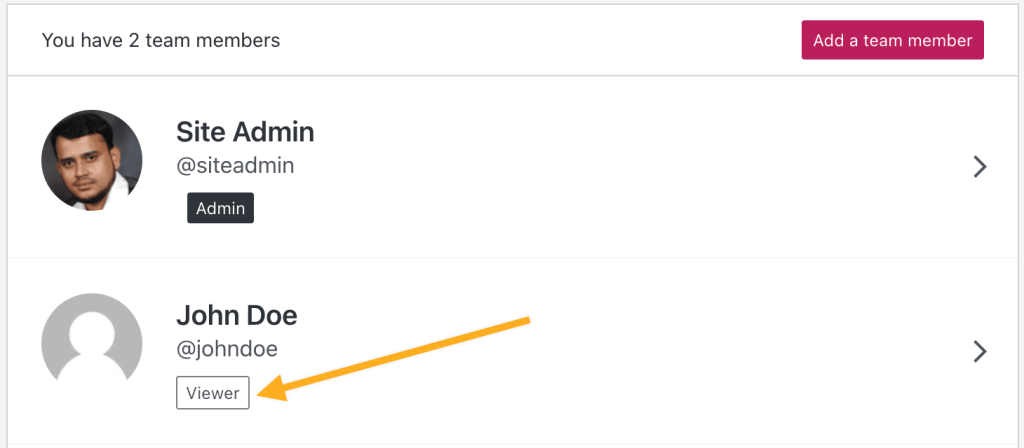
你可以僱用 WordPress 專家來架設或更新網站。但請留意以下幾個重點:
- 切勿將自己的使用者名稱和密碼透露給任何人,包括開發人員、自由工作者或其他 WordPress 專家。授予網站存取權限最安全可靠的方法,就是按照上述步驟新增使用者。
- 歡迎與開發人員分享網站自訂最佳做法指南,讓他們瞭解架設 WordPress.com 網站時應注意的重要事項。
- 網站架設完成後,請移除開發人員的網站存取權限。
深入瞭解如何與開發人員合作: